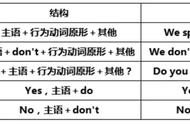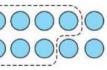无论哪个品牌的手机,在使用过程中都会遇到一些设置不知道如何操作的情况。下面为大家介绍一下VETAS V5手机的操作小技巧,希望可以解决大家使用V5手机时遇到的一些小困惑,让大家对爱机了如指掌。
1、截图
同时按住音量下键 开机键,或者下拉通知栏,快捷菜单最后一个图标,即可截图。
2、字体调节
①进入【设置】--【设备】--【显示】--【字体大小】,四个选项可供选择,“小”、“普通”、“大”、“超大”。
②进入【设置】--【系统】--【无障碍】--【大号字体】,向右开启。
3、呼叫转移
进入【电话】--【通话设置】--【通话账户】--【中国移动或中国联通】--【来电转移】,有四个选项可供选择,“始终转接”、“占线时”、“无人接听时”、“无法接通时”。
4、通话录音
在通话时,点击“录音”,当通话界面右上角有一个红点出现,表示通话已在录音。录音文件,在【文件管理】--【手机存储】--【Phone Record】,可找到通话录音文件。
5、按电源按钮结束通话
进入【设置】--【系统】--【无障碍】--【按电源按钮结束通话】,就能快速的结束通话。
6、通话、短息选择
在同时插入两张SIM卡的情况下,如何设置通话或短信的SIM卡。
通话
①进入【电话】--【通话设置】--【通话账户】--【通话账户】,在双卡情况下可选择“先询问”。
②进入【设置】--【无线和网络】--【SIM卡】--【通话】--【选择用于通话的SIM卡】,在双卡的情况下,选择“每次都询问”。
短信
①进入【设置】--【无线和网络】--【SIM卡】--【短信】--【选择SIM卡】,在双卡的情况下,选择“每次都询问”。
7、机主电子名片
下拉通知栏,在快捷菜单右上角有一个联系人图标,点击提示“该联系人不存在”,因为没有设置机主的个人信息。进入【联系人】--【我】--【设置我的个人资料】,完善机主个人信息,当外出出席活动而没有名片时,机主就可以通过分享的形式分享给他人。
8、讯飞输入法
很多客户认为预装软件没有,就直接卸载了。如果卸载讯飞输入法,手机键盘就变成原始全文英文,无法置换成中文输入。建议不要轻易卸载讯飞输入法,讯飞输入法里面多种皮肤和音乐键盘等功能。

9、智能唤醒
智能唤醒功能在手机设置屏保或指纹解锁,并且息屏状态下才能操作。
【双击智能唤醒】息屏双击即可点亮屏幕。
【上滑解锁】手指在屏幕下方上滑,屏幕出现一束由下到上的光束即可点亮屏幕,再次上滑进入解锁界面。或者直接单机开机键,上滑进入解锁界面。
【画c唤醒拨号】息屏在屏幕任意一处画c,点亮屏幕解锁操作,手机已在拨号界面,输入号码就可拨打电话。
【画m播歌】息屏在屏幕任意一处画m,就可以听到因为音乐播放,解锁进入手机桌面,手机在自带音乐播放器的界面。
【横滑切歌】在进入【画m播歌】操作,歌曲正在播放,息屏横滑屏幕即可切歌。‚用手机下载的其他因为音乐播放器如酷狗音乐播放歌曲,息屏横滑屏幕,手机系统自带的音乐播放就会播放音乐。
【下滑拍照】手指在屏幕上方下滑,屏幕出现一束由上到下的光束即可点亮屏幕,解锁进入桌面,手机已进入相机取景拍照即可。
【画m唤醒浏览器】息屏在屏幕任意一处画m,点亮屏幕解锁操作,手机已在浏览器界面。
【画s唤醒信息】息屏在屏幕任意一处画s,点亮屏幕解锁操作,手机已在信息界面。
【画z唤醒手电筒】息屏在屏幕任意一处画z,手机打开手电筒,点亮屏幕解锁操作,手机已在手电筒界面,点击开关关闭手电筒。
注意1:息屏状态画各种唤醒操作的手势,成功手机会有轻微震动,无震动表明手势不标准请重新操作。每个手势都能点亮屏幕,但只有双击的主要目的是点亮屏幕。
注意2:开启智能唤醒功能,触摸屏一直处于工作状态,非常耗电。且在黑屏状态下触碰触摸屏会有反应,什么状况都会出现,所有品牌手机开启智能唤醒功能都是这种情况,建议视情况选择智能唤醒,避免手机在黑屏下进行错误操作。
10、管理者模式

桌面程序找到
①“安全”程序,打开
②进去安全后,选择“防泄密”功能
③点击进去后,选择“管理者模式”
④点击进去后,开启指纹解锁(开关往右滑动即可)
⑤出现录入指纹界面,此时把需要录入指纹的手指放在VETAS背后的指纹模块
⑥在录入指纹界面中反复不同角度触摸指纹模块,直至指纹完全充满如上图,这时候提示注册完成
⑦点击确定后,出现以上界面,需要设置一个备用密码,图案和PIN码任一即可,(设置密码的时候需要反复输入两次)
⑧设置好备用密码,出现以上界面,可以自行选择所有通知、部分通知或者不显示通知在锁屏界面上,点击完成即可使用指纹解锁
11、访客模式

①桌面程序找到“安全”程序,打开
②进去安全后,选择“防泄密”功能
③点击进去后,选择“访客模式”
④进去后先设置一个访客模式密码(不能与管理者模式的密码相同)用于进入访客模式
⑤设置完毕密码后便可打开访客模式,(另外可以自行添加访客指纹,之后在解锁手机输入访客密码或者访客指纹便可进入访客模式)
⑥开启访客模式后,便可以隐藏应用、联系人数据、通话记录、信息等数据
12、防盗用


①在桌面找到安全程序,点击进去
②在安全里找到防盗用功能,打开它
③这里需要设置6-12位数的防盗密码,重复输入两次
④这里设置紧急联系人,最多可以设置三个号码,(紧急联系人用来远程控制手机)
⑤六大安全指令,建议把红框的地方打勾,把指令发送到紧急联系人的号码,以免忘记指令
⑥这里便是设置完成的界面了,在这里你可以修改防盗密码、更新紧急联系人等
若手机不慎丢失,可通过紧急联系人发送指令到丢失手机,进行远程控制 :
①远程锁定:发送 #suoding#,便可马上锁定手机,丢失手机需要输入防盗密码才能解锁
②远程销毁数据: 发送 #xiaohui# ,丢失手机会清除所有资料,手机恢复成出厂状态
(请勿轻易尝试此功能),销毁数据后,防盗功能依然有用,仍然可以远程控制手机
③ 找回防盗密码:发送 #mima#,忘记了防盗密码,发送此指令会生成一个新的防盗密码
④手机不间断响铃:发送 #xiangling# ,远程控制丢失手机连续发出响铃
⑤手机停止响铃:发送 #tingzhixiangling#,丢失手机便可停止响铃
⑥备份手机中的联系人:发送 #beifen#,丢失手机会把手机中所有的联系人通过彩信发送给紧急联系号码
若手机不慎丢失,已被更换SIM卡,丢失手机会自动把新SIM卡的手机号码发送到紧急联系手机上,此时可以:
①报警处理:由于现在SIM卡都是实名制,可以通过报警找回手机
②依然可以发送防盗指令到新SIM卡号码,对VETAS进行远程控制
(注意:防盗密码即使是双清刷机也不能清除,需要官方售后才能解决。)
13、应用锁
进入【安全】--【应用锁】--【开启应用锁】--【选择上锁应用】,设置相关密码即可。比如:选择上锁应用为“短信”,退出安全。进入【短信】,这时就需要输入之前设置的应用锁密码。应用锁密码都是统一的,方便记忆。
以上就是小编要分享的VETAS手机使用小技巧,如有其他问题可咨询VETAS客服,或在公众号(vetas轻奢手机)后台留言询问。
,